So aktivieren Sie den sicheren Start auf einem PC, um Windows 11 zu installieren
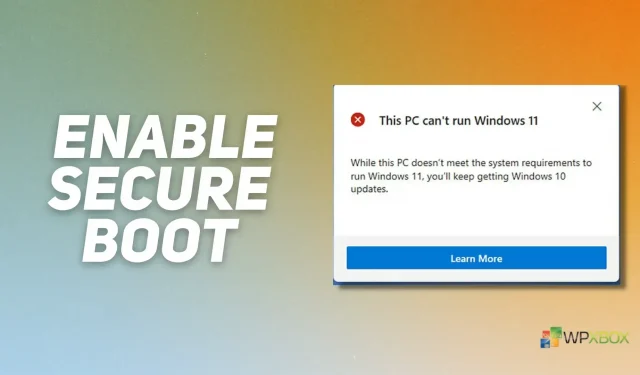
Microsoft Windows 11 ist jetzt verfügbar und um Ihren PC zu aktualisieren, müssen Sie TPM 2.0 und Secure Boot im BIOS Ihres Motherboards einrichten. Secure Boot ist eine UEFI-Firmware-Funktion, die verhindert, dass Malware und nicht genehmigte Betriebssysteme beim Systemstart geladen werden. In diesem Beitrag schauen wir uns an, wie Sie überprüfen, ob auf Ihrem Computer Secure Boot aktiviert ist und, falls nicht, wie Sie Secure Boot aktivieren, damit Sie mit der Installation von Windows 11 fortfahren können.
Was ist Secure Boot? Warum brauchen Sie es?
Der Hauptzweck von Secure Boot besteht darin, die Ausführung schädlicher Betriebssysteme und Startdateien zu blockieren, bis der Computer hochfährt. Es überprüft die Signatur aller Boot-Software, einschließlich UEFI-Firmware-Treiber (auch als Options-ROMs bekannt), EFI-Programme und des Betriebssystems.
Die UEFI-Firmware enthält eine Liste vertrauenswürdiger Anbieter und ermöglicht nur das Laden von Software, die von einem vertrauenswürdigen Anbieter signiert ist. Während bei den meisten neuen PCs Secure Boot aktiviert ist, kann es vorkommen, dass es deaktiviert ist oder Ihre PC-Hardware zu alt dafür ist. In diesem Fall können Sie versuchen, die TPM- und Secure Boot-Anforderungen zu umgehen, um Windows 11 zu installieren.
Wie überprüfe ich, ob Secure Boot aktiviert ist?
Wenn Sie nicht sicher sind, ob Secure Boot auf Ihrem Computer aktiviert ist, führen Sie die folgenden Schritte aus, um mehr über den Konfigurationsstatus zu erfahren:
- Drücken Sie zunächst die Starttaste auf Ihrer Tastatur oder das Windows-Symbol in der Taskleiste.
- Geben Sie dann die Systeminformationen ein und wählen Sie diejenige aus, die am besten zum gleichen Namen passt.
- Überprüfen Sie unter Systemzusammenfassung den sicheren Startstatus und den BIOS-Modus. Damit Windows 11 auf einem Computer funktioniert, muss der BIOS-Modus auf UEFI und der sichere Startstatus auf EIN eingestellt sein.
Machen Sie sich keine Sorgen, wenn sich herausstellt, dass eine der Optionen das ist, was sie sein sollte. Lesen Sie den Artikel weiter, um zu erfahren, wie Sie den sicheren Startstatus aktivieren.
So aktivieren Sie den sicheren Start über BIOS oder UEFI
Das Aktivieren von Secure Boot ist ein zweistufiger Prozess, da Sie auch den Startmodus Ihres PCs vom Legacy-Modus auf UEFI/BIOS umstellen müssen, wenn Ihr PC veraltet oder nicht richtig konfiguriert ist. Mit den BIOS-Einstellungen können Sie problemlos zwischen den PC-Startmodi wechseln.
Schalten Sie den Computer aus und rufen Sie das BIOS auf. Sie können das BIOS je nach Hersteller mit der Taste F12 oder Entf aufrufen. Mithilfe einer schnellen Google-Suche können Sie die BIOS-Startschlüssel Ihres Laptop-Herstellers ermitteln. Rufen Sie das BIOS auf und suchen Sie nach einer Option mit der Aufschrift „Erweiterte Startoptionen“, „Startmodus“ oder etwas Ähnliches mit UEFI- oder Legacy-Optionen. Aktivieren Sie es in UEFI, falls noch nicht geschehen, und speichern Sie die Einstellungen.
Beachten Sie, dass Sie, wenn auf Ihrem System bereits ein Betriebssystem (OS) installiert ist, dieses nach dem Ändern des Startmodus möglicherweise neu installieren müssen. Daher wird dringend empfohlen, eine vollständige Sicherung Ihrer Daten zu erstellen und die Backup-Installationsdiskette griffbereit aufzubewahren.
Konvertieren Sie den Speicher in das GPT-Format
Wenn der PC-Boot-Status auf UEFI umgestellt wird, müssen auch bestimmte Festplatteneinstellungen vorgenommen werden. Beispielsweise wird das MBR-Format auf UEFI-basierten Betriebssystemen nicht unterstützt. Daher müssen Sie Ihre Festplatte in das GPT-Format konvertieren. Dies ist einfach mit Software von Drittanbietern oder der Befehlszeile möglich. Erfahren Sie, wie Sie MBR unter Windows ohne Datenverlust in GPT konvertieren .
Aktivieren Sie den UEFI-Modus
Nachdem Sie nun den UEFI-Start eingerichtet haben, ist es an der Zeit, den sicheren Start zu aktivieren. Während der Secure Boot-Schalter bei einigen Herstellern problemlos im BIOS zugänglich ist, verbergen einige Hersteller diese Option wahrscheinlich tief.
Der Schalter „Sicherer Start“ befindet sich normalerweise unter der Registerkarte „Sicherheit“ in den BIOS-Einstellungen oder auf einigen Systemen mit einer separaten Registerkarte für „Sicherer Start“. Stellen Sie den Schalter auf die Position EIN / Aktiviert, speichern Sie die Änderungen und starten Sie den Computer neu. Um die genaue Position des Schalters zu bestimmen, empfehlen wir, die offizielle Dokumentation des Motherboard-Herstellers zu Rate zu ziehen.
Abschluss
Abschließend ist es wichtig, sicherzustellen, dass Secure Boot auf Ihrem Computer aktiviert ist, bevor Sie versuchen, Windows 11 auf Ihrem Computer zu installieren. Um Windows 11 auf Ihrem PC zu installieren, stellen Sie sicher, dass Sie über TPM 2.0 verfügen, der sichere Start aktiviert ist, der PC-Startmodus auf UEFI eingestellt ist und die Festplatte als GPT formatiert ist. Secure Boot fügt Ihrem PC eine zusätzliche Sicherheitsebene hinzu und kann im BIOS aktiviert werden, wie in der Anleitung oben beschrieben.



Schreibe einen Kommentar